Bài viết dưới đây giới thiệu chi tiết ví dụ và cách sử dụng hàm DSTDEVP – 1 trong những hàm nằm trong nhóm hàm cơ sở dữ liệu trong Excel.
Bạn đang đọc: Hàm DSTDEVP – Hàm ước tính độ lệch chuẩn dựa trên toàn bộ tổng thể trong Excel

Mô tả: Hàm thực hiện tính độ lệch chuẩn dựa trên toàn bộ tổng thể bằng cách sử dụng các giá trị trong 1 trường hay 1 cột của 1 cơ sở dữ liệu.
Cú pháp: DSTDEVP(database, field, criteria).
Trong đó:
– database: Là danh sách hay cơ sở dữ liệu, với các hàng là thông tin các bản ghi, các cột dữ liệu là các trường và hàng đầu tiên của danh sách phải chứa tiêu đề của cột.
– field: Tên trường (cột) dữ liệu được dùng trong hàm, có thể nhập tên cột, vị trí cột hoặc thứ tự cột trong bảng dữ liệu.
– criteria: Là phạm vi ô chứa điều kiện xác định. Phạm vi ô phải chứa tiêu đề cột và chứa ít nhất 1 giá trị nằm trong tiêu đề cột.
Chú ý:
– Có thể dùng bất kì phạm vi nào cho đối số criteria sao cho nó có chứa tiêu để cột và ít nhất 1 giá trị nằm trong tiêu đề cột.
– Không nên đặt phạm vi điều kiện dưới danh sách vì khi thêm thông tin vào danh sách nếu hàng cuối cùng không trống mà lại chứa phạm vi điều kiện -> không thể thêm thông tin mới vào danh sách.
– Để đảm bảo thao tác trên toàn dữ liệu hãy nhập 1 dòng trống bên dưới tiêu đề cột trong phạm vi điều kiện.
– Không nên để phạm vi điều kiện chồng lấp lên danh sách.
Ví dụ:
Tính độ lệch chuẩn thực tế về đơn giá của hãng điện thoại Sam Sung so với các hãng khác, giả sử dữ liệu trong bảng là toàn bộ tập hợp.
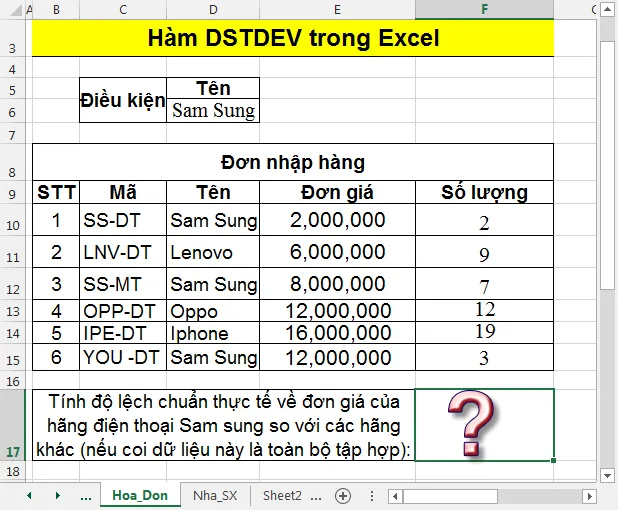
– Tại ô cần tính nhập công thức: =DSTDEVP(B9:F15,E9,D5:D6).
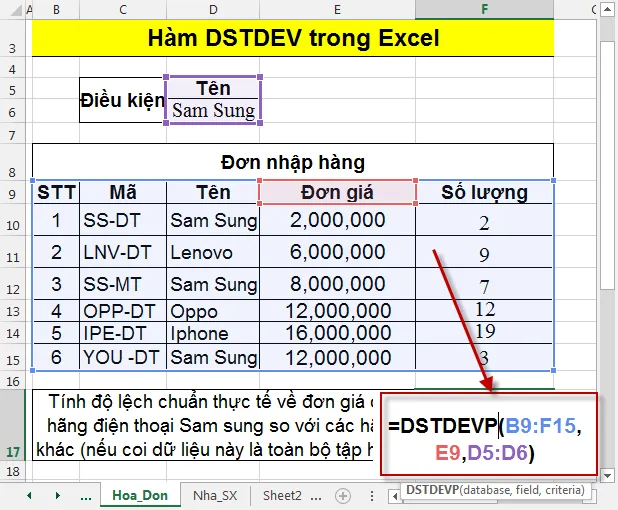
– Nhấn Enter -> độ lệch chuẩn về đơn giá của điện thoại Sam Sung so với các hãng khác là:
Tìm hiểu thêm: Cách làm tròn số trong Excel
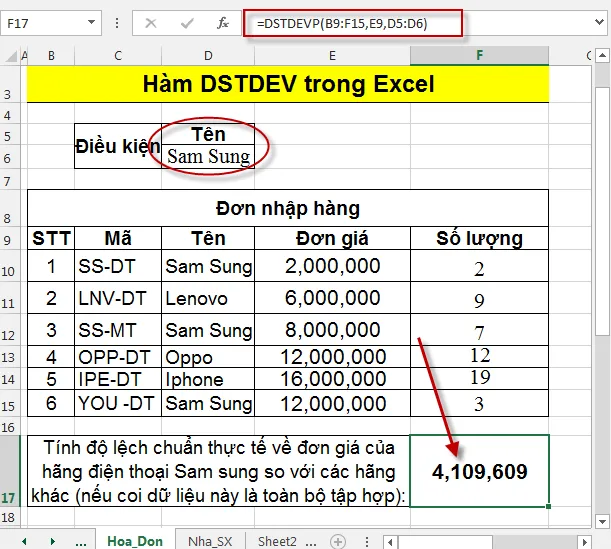
– Nhập công thức với đối số field là tên tiêu đề của cột: =DSTDEVP(B9:F15,”Đơn giá”,D5:D6).
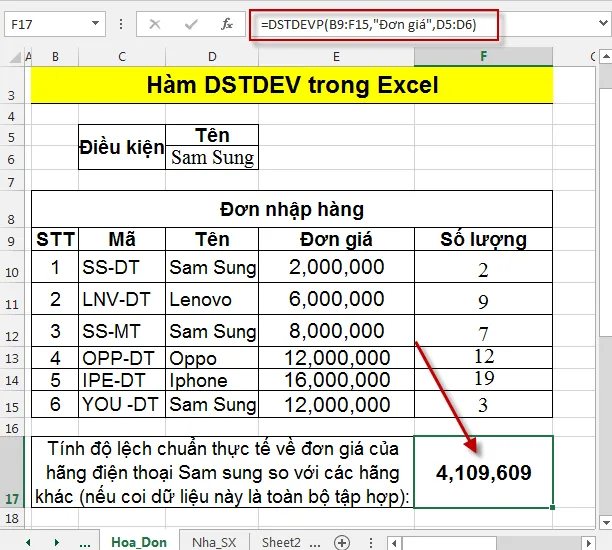
– Hoặc có thể nhập đối số field là số thứ tự của cột cần tính: =DSTDEVP(B9:F15,E9,D5:D6).
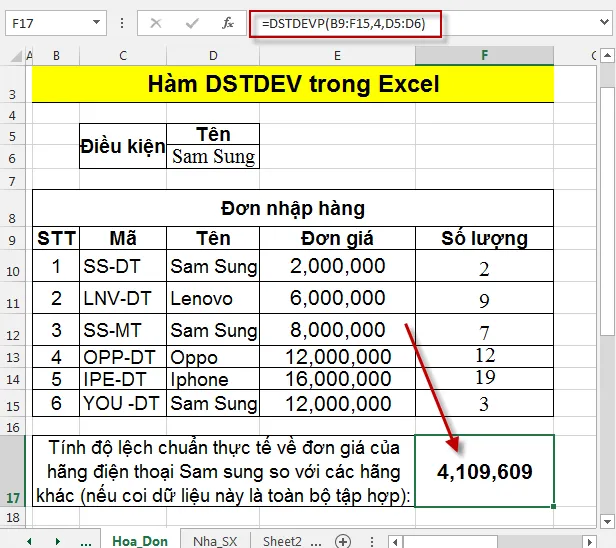
Với cả 3 cách nhập đối số field trong công thức đểu cho 1 kết quả duy nhất. Tùy mục đích các bạn có thể nhập đối số field theo cách khác nhau.
– Trường hợp bạn nhập cột giá trị cần tính độ lệch chuẩn không phải dạng số hàm trả về giá trị #DIV/0.
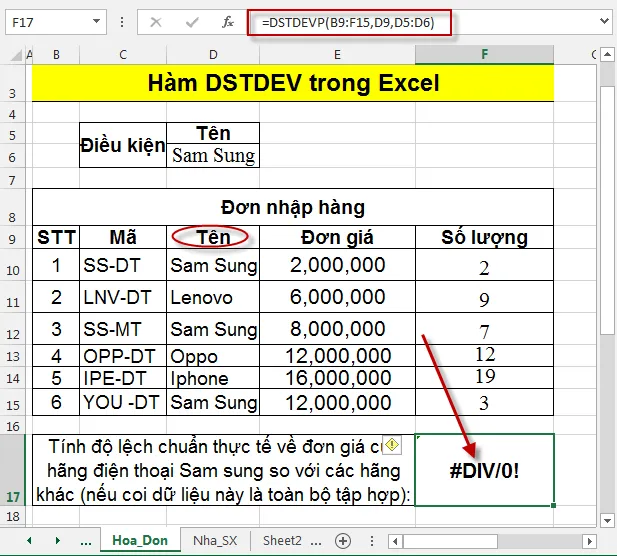
>>>>>Xem thêm: Hàm Lookup – Hàm tra cứu và tham chiếu trong Excel
Trên đây là cách sử dụng và môt số chú ý khi làm việc với hàm DSTDEVP trong Excel.
Chúc các bạn thành công!
